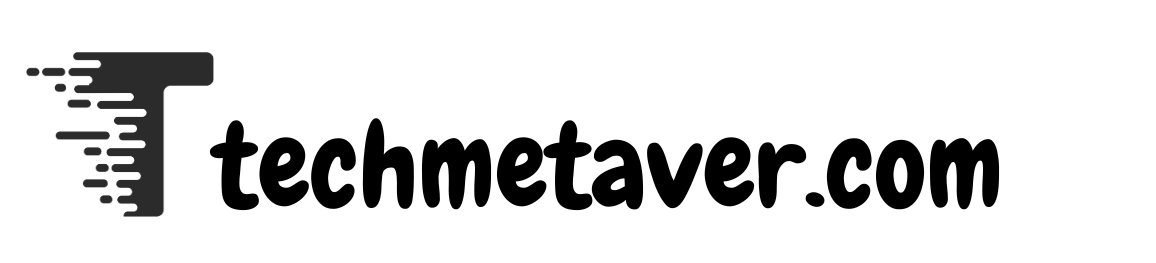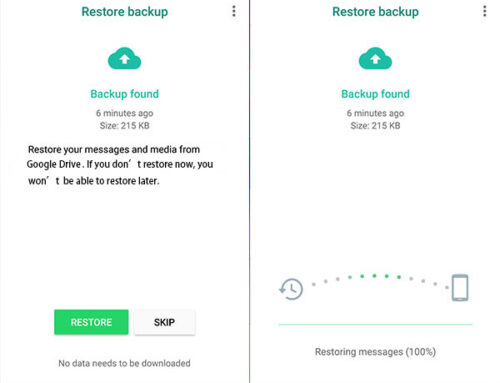Ada apa adalah salah satu aplikasi perpesanan paling populer di seluruh dunia. Dalam kehidupan sehari-hari sering digunakan untuk komunikasi pribadi dan profesional. Kehilangan data seperti pesan, gambar, atau video bisa sangat mengganggu. Untungnya, WhatsApp menawarkan fitur pencadangan dan pemulihan bawaan yang memungkinkan Anda mendapatkan kembali data Anda dengan mudah. Pada artikel ini kami akan menunjukkan kepada Anda langkah demi langkah cara mengakses data WhatsApp Anda Android– Dan iPhone-Pulihkan perangkat.
Bagaimana cara kerja sistem cadangan WhatsApp?
Sebelum Anda mulai memulihkan, penting untuk memahami cara kerja sistem pencadangan WhatsApp:
Android: WhatsApp secara otomatis membuat cadangan harian Google Drive, jika diaktifkan. Selain itu, cadangan lokal disimpan di penyimpanan internal perangkat Anda.
iPhone: menggunakan WhatsApp iCloud untuk cadangan, bukan Google Drive.
Pastikan Anda telah membuat cadangan sebelumnya – baru setelah itu pemulihan dapat dilakukan.
Pulihkan data WhatsApp di Android
Pulihkan melalui Google Drive
Copot pemasangan WhatsApp dari perangkat Anda.
Gunakan ulang WhatsApp melalui perangkat selular Anda.
Verifikasi nomor telepon Andayang sebelumnya Anda gunakan untuk login.
Setelah verifikasi, WhatsApp akan mengenali cadangan Google Drive yang ada – ketuk Memulihkan.
Setelah pemulihan selesai, obrolan dan media Anda akan tersedia kembali.
Anda harus masuk dengan akun Google yang sama dan memiliki koneksi internet yang stabil.
Pulihkan melalui cadangan lokal
Jika Anda tidak memiliki cadangan Google Drive, Anda dapat menggunakan cadangan lokal:
Buka itu Manajer file dan pergi ke:
/WhatsApp/Database/
Pilih file cadangan terbaru (mis. msgstore-YYYY-MM-DD.1.db.crypt12)
Ganti nama file menjadi:
msgstore.db.crypt12
Copot pemasangan WhatsApp dan pasang kembali.
Selama proses pengaturan, WhatsApp akan mendeteksi cadangan lokal – pilih Memulihkan.
Pulihkan data WhatsApp di iPhone
Copot pemasangan WhatsApp dari iPhone.
Gunakan aplikasi lagi melalui Toko Aplikasi.
Masukkan nomor telepon yang sama seperti sebelumnya.
WhatsApp mendeteksi cadangan iCloud (jika ada) – ketuk Pulihkan riwayat obrolan.
Tunggu hingga prosesnya selesai. Semua data diputar ulang.
Pastikan iCloud Drive dihidupkan dan Anda masuk dengan ID Apple yang sama.
Tips penting agar pemulihan berhasil
Buat cadangan secara teratur
Gunakan koneksi internet yang stabil (sebaiknya WiFi)
Nomor telepon yang sama gunakan sebagai cadangan
Ruang penyimpanan yang cukup tetap jelas di perangkat
Apa yang tidak bisa dipulihkan?
Chat dari nomor telepon yang sudah tidak aktif
Media yang tidak disertakan dalam cadangan
Cadangan yang sangat lama (lebih dari 5 bulan) yang dihapus secara otomatis oleh Google Drive atau iCloud
Kesimpulan
Memulihkan data WhatsApp sangatlah mudah selama Anda membuat cadangan secara rutin dan mengikuti langkah-langkahnya dengan benar. Baik di Android atau iPhone – obrolan dan media Anda kembali hanya dengan beberapa klik. Kami harap panduan ini membantu Anda memulihkan data WhatsApp Anda dengan sukses.